你已經準備好要在 Netflix 上觀看最新一季的《睡魔》,iPhone 17 在手,零食也準備好了。但你的全新手機就是無法連接 Wi-Fi。同時,你的筆電和舊 iPad 都正常連接到網路,好像沒有任何問題。
在這篇文章中,我們將說明你的 iPhone 17 無法連接 WiFi 的確切原因。更重要的是,你將學會如何根據這些原因來修復這個問題,這樣你就可以回去繼續觀看《睡魔》了!

第一部分. 為什麼我的新 iPhone 17 無法連接 Wi-Fi?
如果你的 iPhone 17 無法連接 WiFi,可能是因為以下原因:
- 路由器問題:無法運作、需要重新啟動、韌體過時,或連接設備過多。
- 訊號微弱:iPhone 距離路由器太遠或受到牆壁/電子設備干擾。
- Wi-Fi 設定:Wi-Fi 關閉、飛航模式開啟,或密碼錯誤。
- iPhone 故障:需要重新啟動、軟體未更新,或日期/時間錯誤。
- 已儲存設定:網路設定損壞或 VPN 干擾。
- DNS 問題:可能需要手動設定 DNS。
- 電信商問題:待處理的電信商更新。
- 硬體故障:iPhone Wi-Fi 晶片問題。
- ISP 問題:網路服務中斷。
第二部分. 如何修復 iPhone 17 無法連接 WiFi?
以下是根據問題發生原因來修復 iPhone 17 WiFi 問題的 10 種方法。因此,請相應選擇:
1. 重新啟動你的 iPhone 和路由器
如果你的 iPhone 17 無法自動連接 WiFi,請重新啟動手機和路由器。重新啟動 iPhone 可以修復暫時性故障、重新整理系統,並清除可能阻止 Wi-Fi 的損壞網路資料。而重新啟動路由器有助於清除記憶體、修復 IP 衝突、讓它降溫,並重新整理網路頻道以移除故障或慢速連接。以下是重新啟動 iPhone 17 和路由器的方法:
重新啟動 iPhone 17:
步驟 1:按住「音量」或「側邊」按鈕。然後,拖動滑塊。
步驟 2:等待 30 秒,然後按住「側邊」按鈕重新啟動你的 iPhone。

重新啟動路由器:
步驟 1:拔掉路由器電源線(如有電源按鈕可使用,但不要按重置按鈕)。等待 30–60 秒清除記憶體並讓它降溫。
步驟 2:重新插上電源並開啟。等待 1–3 分鐘讓路由器燈號重新亮起並重新連接。
2. 切換 Wi-Fi 並忘記/重新加入網路
當你的 iPhone 17 無法連接 WiFi 或 5G 時,關閉再開啟 Wi-Fi,並忘記/重新加入網路。切換 WiFi 讓你的 iPhone 快速重新整理,修復小故障,並強制它重新連接到網路。而忘記/重新加入網路會清除過時或損壞的資料,更新連接資訊,並協助解決路由器相關的變更或連接問題。以下是切換 WiFi 和忘記/重新加入網路的方法:
步驟 1:開啟「設定」。接下來,點擊「Wi-Fi」。關閉 Wi-Fi。然後,再次開啟。
步驟 2:點擊你的 WiFi 網路旁邊的「i」圖示。然後,選擇「忘記此網路」並確認。

步驟 3:再次選擇該網路。輸入 WiFi 密碼。點擊「加入」。
3. 停用 VPN
如果你的 iPhone 17 WiFi 仍然無法正常運作,可能是因為你正在使用 VPN。它可能透過重新路由流量、使用錯誤設定,或與某些網路和應用程式衝突來拖慢或阻止 Wi-Fi。所以,停用它來檢查是否是 WiFi 問題的原因。只需開啟你正在使用的 VPN 應用程式。然後,點擊斷線按鈕來關閉它。

4. 關閉低資料模式
如果你的 iPhone 17 無法連接 WiFi 或行動數據,它可能處於低資料模式。此模式會限制串流品質、暫停應用程式更新,並放慢下載速度以節省資料。所以,當你關閉它時,這個步驟讓應用程式在背景重新整理、加速下載,並恢復完整功能。它還可以防止熱點微弱或斷線等問題。以下是關閉低資料模式的方法:
步驟 1:開啟「設定」。接下來,點擊「Wi-Fi」。點擊你的 WiFi 網路旁邊的「i」圖示。接下來,關閉「低資料模式」。
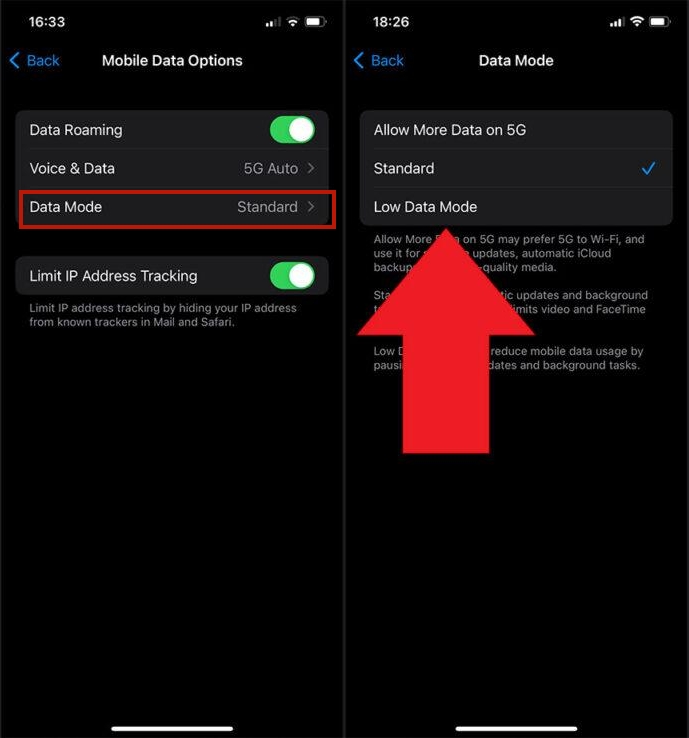
步驟 3:如果你正在使用行動數據,請開啟「設定」。然後,點擊「行動服務」。 步驟 4:點擊「行動數據選項」。之後,選擇「資料模式」。選取「標準」或「在 5G 上允許更多資料」。
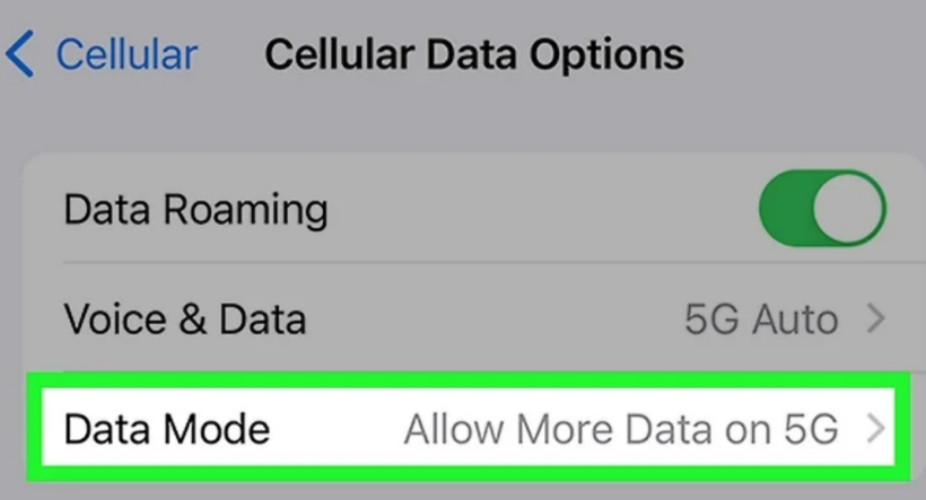
5. 停用 iCloud 私密轉送
iCloud 私密轉送可能會對某些依賴 IP 過濾或監控的 Wi-Fi 網路、網站或應用程式造成問題。它也可能拖慢瀏覽速度或與 VPN 和路由器設定發生衝突。所以,如果你的 iPhone 17 無法連接 WiFi,請停用 iCloud 私密轉送來檢查是否是原因:
步驟 1:在你的 iPhone 17 上開啟「設定」。然後,在螢幕頂部選擇你的名字。
步驟 2:點擊「iCloud」。接下來,選擇「私密轉送」。關閉「私密轉送」。
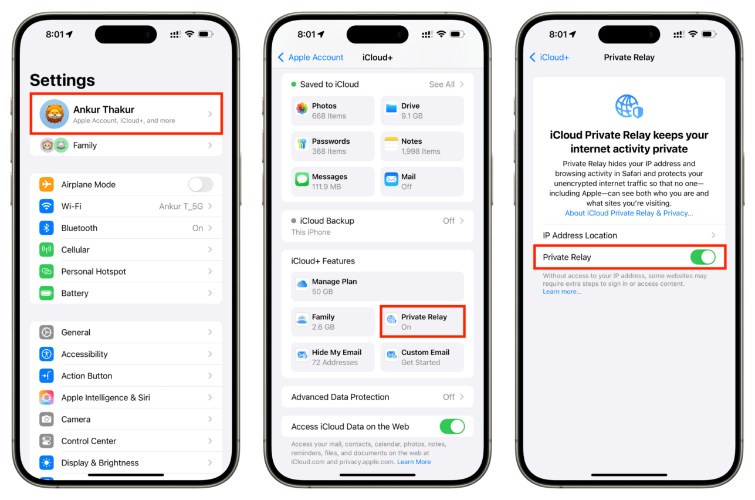
6. 重置網路設定
如果你的 iPhone 17 無法連接網路,你可以重置網路設定。這將透過移除 Wi-Fi 密碼和藍牙連接、偏好網路和 VPN 設定來消除任何網路錯誤。以下是在 iPhone 17 上重置網路設定的方法:
步驟 1:前往你 iPhone 17 上的「設定」。然後,選擇「一般」。
步驟 2:點擊「重置」。接下來,點擊「重置網路設定」。

7. 手動變更 DNS
如果 iPhone 17 在重置網路設定後仍無法連接 WiFi,請嘗試手動變更 DNS 來修復它。這可以修復「無網路連接」錯誤。它也可以防止應用程式用有問題的設定覆蓋你的 DNS。以下是在 iPhone 17 上手動變更 DNS 的方法:
步驟 1:開啟「設定」。接下來,點擊「Wi-Fi」。點擊你的 WiFi 網路旁邊的「i」圖示。
步驟 2:移動到「設定 DNS」。然後,選擇「手動」。如果已列出舊的 DNS 伺服器,請刪除它們。
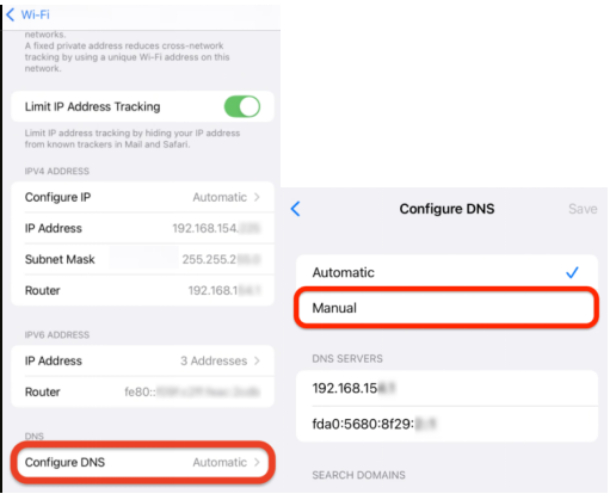
步驟 3:點擊「新增伺服器」並輸入以下任一 DNS。之後點擊「儲存」:
- Google:8.8.8.8, 8.8.4.4
- Cloudflare:1.1.1.1, 1.0.0.1
- OpenDNS:208.67.222.222, 208.67.220.220
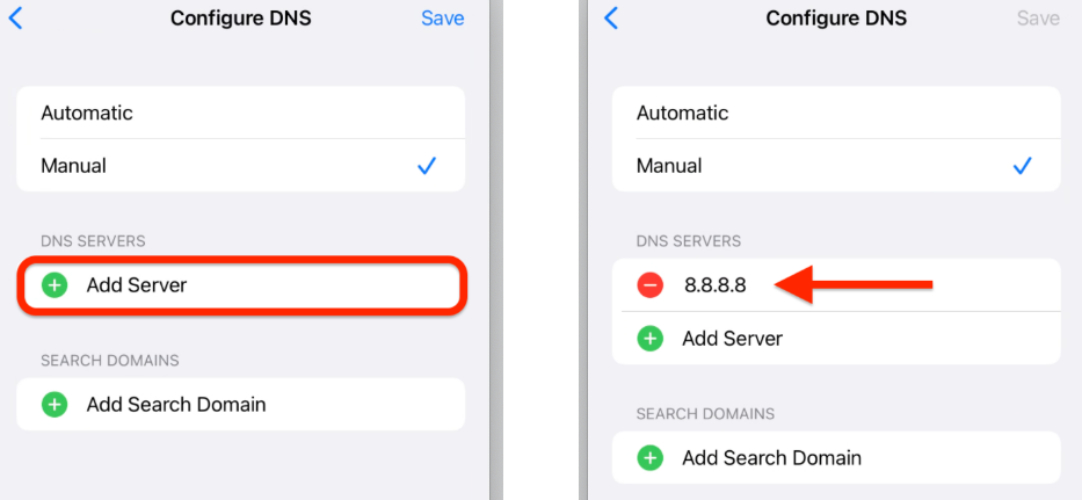
8. 使用飛航模式切換
開啟和關閉飛航模式會重置所有無線連接,這可以修復可能阻止你的 iPhone 17 連接 WiFi 的小故障或衝突。它還會清除可能阻止 Wi-Fi 的快取網路資料。以下是在 iPhone 17 上開啟和關閉飛航模式的方法:
步驟 1:在你的 iPhone 17 上開啟設定。開啟飛航模式。
步驟 2:然後,等待 10–15 秒。關閉它。
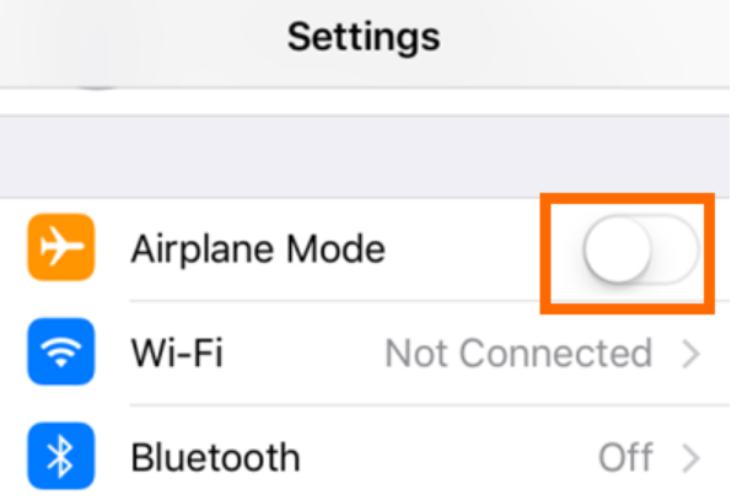
9. 調整路由器設定
如果路由器設定過時、過於嚴格或不完全相容,有時可能會阻止或中斷 iPhone 17 與 WiFi 的連接。韌體過時、頻道干擾或 2.4 GHz 和 5 GHz 之間的頻段引導等情況也可能造成問題。所以,調整這些設定來修復 Wi-Fi 問題。但是,步驟可能會因路由器而異,所以請查看手冊或製造商的網站。
10. 在另一個 Wi-Fi 網路上測試
將你的 iPhone 17 連接到另一個 Wi-Fi 也能協助你找出問題是出在手機還是你的主要網路上。如果它在另一個 Wi-Fi 上運作正常,問題可能出在你的路由器或網路。如果不行,問題可能更深層地存在於你 iPhone 的 iOS 中。
第三部分. 仍然無法解決?試試 iOS 系統修復工具!
即使嘗試了所有 10 種解決方案,如果你的 iPhone 17 仍無法連接 WiFi,可能是因為 iOS 故障。不是因為網路問題。與其重置你的 iPhone 17 來修復這樣的 iOS 問題,你可以使用像 Tenorshare ReiBoot 這樣的 iOS 修復工具。它可以在不遺失資料或越獄的情況下排除像無法連接 WiFi 或行動數據等 iOS 問題。以下是這個工具的主要功能概覽:
- 拯救卡在更新畫面、復原模式或開機循環問題等的 iOS 設備。
- 修復 150+ iOS 問題,包括黑屏、藍屏、白屏、綠屏和粉紅死亡螢幕以及 iTunes 錯誤。
- 協助在不使用 iCloud/iTunes 的情況下備份和還原資料。
- 協助 iOS 升級/降級,包括 Beta 版。
- 在決定送人時,協助還原 iOS 設備並不可逆地刪除它們的資料。
- 只需一次點擊即可進入/退出復原模式。
- 支援新的 iPhone 17 和 iOS 26。
以下是使用 Tenorshare ReiBoot 修復你 iPhone 17 上 WiFi 問題的方法:
- 在你的電腦上執行 ReiBoot。然後,插入你的 iPhone 17。一旦 ReiBoot 偵測到它,點擊「開始修復」。
- 選擇「標準修復」。然後,點擊「下載」在你的電腦上取得最新韌體。
- 點擊「開始標準修復」。你的 iPhone 17 在故障排除後將重新啟動。你可以透過連接到 WiFi 來測試它。
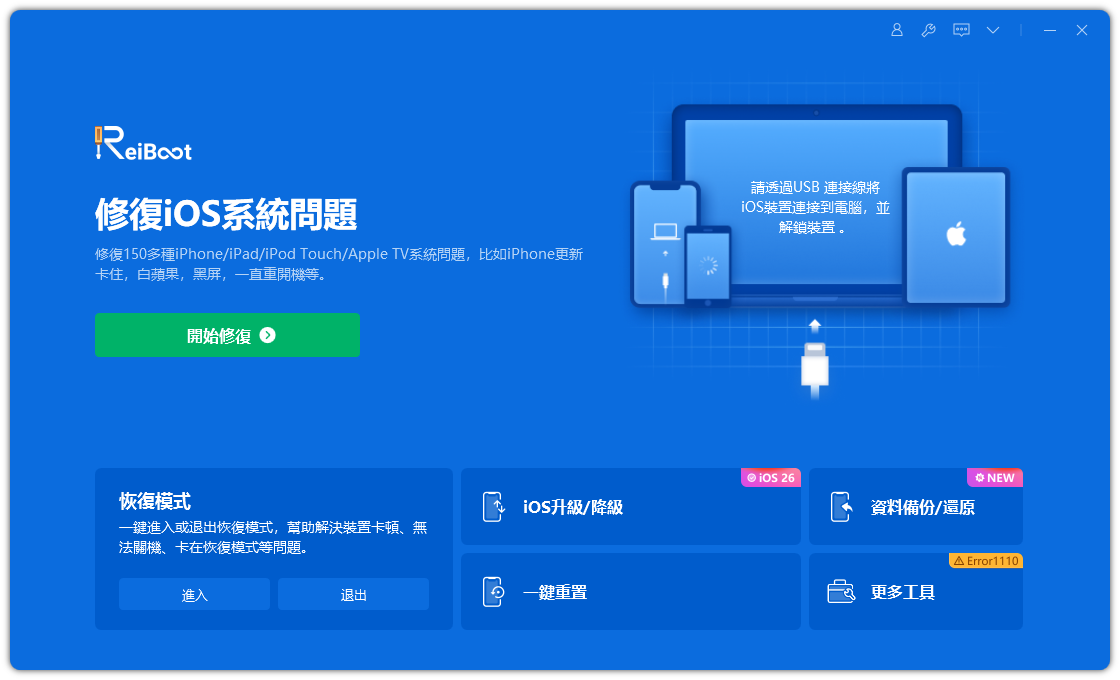




結論
如果你的 iPhone 17 無法連接 WiFi,問題可能出在路由器、設定、軟體或手機本身。我們已經分享了像重新啟動設備、切換 Wi-Fi 或飛航模式、忘記/重新加入網路、停用 VPN 或 iCloud 私密轉送、變更 DNS,以及測試另一個 WiFi 網路等解決方案。
但如果沒有任何方法能解決問題,問題可能與 iOS 相關。在這種情況下,使用像 Tenorshare ReiBoot 這樣的 iOS 修復工具。它可以安全地修復阻止你的 iPhone 17 連接 WiFi 的 iOS 問題,而且不會遺失資料。















